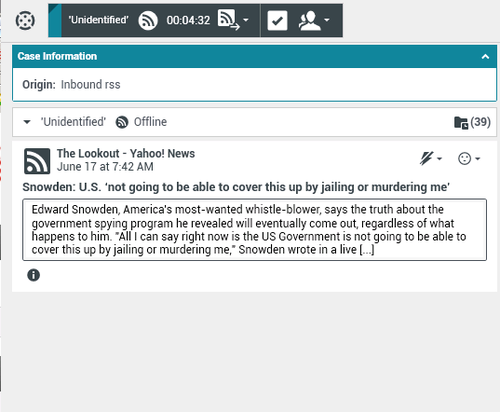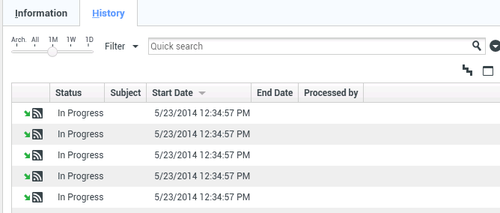m (1 révision importée) |
|||
| (2 révisions intermédiaires par 2 utilisateurs non affichées) | |||
| Ligne 5 : | Ligne 5 : | ||
Pour les opérations suivantes, reportez-vous à : | Pour les opérations suivantes, reportez-vous à : | ||
| − | * Ajouter une [[Notepad|note]] | + | * Ajouter une [[Notepad|note]] |
* Marquer une interaction comme "Terminée" | * Marquer une interaction comme "Terminée" | ||
| Ligne 12 : | Ligne 12 : | ||
La fenêtre d’interaction RSS vous permet d’afficher la source du flux Web, le titre et le contenu. Cliquez sur le titre pour accéder directement à la page associée sur le site Web. | La fenêtre d’interaction RSS vous permet d’afficher la source du flux Web, le titre et le contenu. Cliquez sur le titre pour accéder directement à la page associée sur le site Web. | ||
| − | [[File:Iw_RSS_ixn850.png| | + | [[File:Iw_RSS_ixn850.png|500px|Fenêtre d'interaction par RSS]] |
{{#anc:View Channel and Item Category information}} | {{#anc:View Channel and Item Category information}} | ||
| Ligne 22 : | Ligne 22 : | ||
À l'arrivée d'une interaction par RSS, vous pouvez voir les icônes Possibilité d'action et Sentiment pouvant présenter l'une des valeurs suivantes ou une valeur non assignée : | À l'arrivée d'une interaction par RSS, vous pouvez voir les icônes Possibilité d'action et Sentiment pouvant présenter l'une des valeurs suivantes ou une valeur non assignée : | ||
| − | * Possibilité d'action—Les valeurs possibles sont Action possible [[File:Iw_FB_actionable850.png|link=]], Action pas possible [[File:Iw_FB_notactionable850.png|link=]] ou non déclaré [[File:Iw_undeclared_actionability850.png|link=]]. | + | * Possibilité d'action—Les valeurs possibles sont Action possible [[File:Iw_FB_actionable850.png|link=]], Action pas possible [[File:Iw_FB_notactionable850.png|link=]] ou non déclaré [[File:Iw_undeclared_actionability850.png|link=]]. |
| − | * Sentiment—Les valeurs possibles sont Positif [[File:Iw_FB_positive850.png|link=]], Négatif [[File:Iw_FB_negative850.png|link=]], Neutre [[File:Iw_FB_neutral850.png|link=]] ou non déclaré [[File:Iw_undeclared850.png|link=]]. | + | * Sentiment—Les valeurs possibles sont Positif [[File:Iw_FB_positive850.png|link=]], Négatif [[File:Iw_FB_negative850.png|link=]], Neutre [[File:Iw_FB_neutral850.png|link=]] ou non déclaré [[File:Iw_undeclared850.png|link=]]. |
Les tweets avec possibilité d’action sont de couleur jaune et ceux qui n’ont pas cette possibilité sont affichés en gris. | Les tweets avec possibilité d’action sont de couleur jaune et ceux qui n’ont pas cette possibilité sont affichés en gris. | ||
| Ligne 50 : | Ligne 50 : | ||
Cliquez sur l’onglet '''Historique''' pour afficher les interactions par RSS à partir d’un contact spécifique (source du flux Web RSS). Selon la configuration de Workspace Desktop Edition, la liste peut inclure des interactions à partir d’autres canaux de média. | Cliquez sur l’onglet '''Historique''' pour afficher les interactions par RSS à partir d’un contact spécifique (source du flux Web RSS). Selon la configuration de Workspace Desktop Edition, la liste peut inclure des interactions à partir d’autres canaux de média. | ||
| − | Déplacez le curseur pour rechercher des interactions archivées ou effectuer une recherche basée sur le mois, la semaine ou le jour. Lorsque vous déplacez le curseur, la liste des interactions change en fonction de la période sélectionnée. Cliquez sur le bouton '''Filtrer''' pour afficher toutes les interactions ou les interactions pour un type de média particulier. Cliquez sur la loupe pour effectuer une recherche en utilisant vos propres critères. | + | Déplacez le curseur pour rechercher des interactions archivées ou effectuer une recherche basée sur le mois, la semaine ou le jour. Lorsque vous déplacez le curseur, la liste des interactions change en fonction de la période sélectionnée. Cliquez sur le bouton '''Filtrer''' pour afficher toutes les interactions ou les interactions pour un type de média particulier. Cliquez sur la loupe pour effectuer une recherche en utilisant vos propres critères. |
| − | [[ | + | [[File:Iw_RSS_history850.png|500px|Onglet Historique]] |
{{#anc:View the Number of Interactions in Progress}} | {{#anc:View the Number of Interactions in Progress}} | ||
| Ligne 61 : | Ligne 61 : | ||
==Sélectionner un code de disposition== | ==Sélectionner un code de disposition== | ||
Vous pouvez sélectionner l’onglet Dispositions et choisir un [[Disposition_Code|code disposition]] pour l’interaction par RSS. Pour plus d’informations sur la façon de configurer et d’utiliser des dispositions sélectionnées. | Vous pouvez sélectionner l’onglet Dispositions et choisir un [[Disposition_Code|code disposition]] pour l’interaction par RSS. Pour plus d’informations sur la façon de configurer et d’utiliser des dispositions sélectionnées. | ||
| + | |||
| + | {{#anc:Related Resources}} | ||
| + | ==Ressources connexes== | ||
| + | Le ''Guide de l’utilisateur de Workspace Desktop Edition'' (anglais uniquement) fournit des leçons détaillées sur l’utilisation de toutes les fonctionnalités de Workspace. Les leçons suivantes peuvent vous être utiles : | ||
| + | |||
| + | * [https://docs.genesys.com/Documentation/IW/8.5.1/User/HandleAnRSSInteraction Handle An RSS Interaction (Gestion d’une interaction par RSS)] | ||
| + | * [https://docs.genesys.com/Documentation/IW/8.5.1/User/BlendDifferentMediaIntoASingleConversation Blend Different Media Into A Single Conversation (Fusionner différents médias dans une seule conversation)] | ||
| + | * [https://docs.genesys.com/Documentation/IW/8.5.1/User/MainWindow Main Window Basics (Notions de base sur la fenêtre principale)] | ||
| + | * [https://docs.genesys.com/Documentation/IW/8.5.1/User/WindowsAndViews Workspace Windows and Views (Fenêtres et vues de Workspace)] | ||
| + | * [https://docs.genesys.com/Documentation/IW/8.5.1/User/BasicUseCaseSummary Basic Use-Case Summary (Résumé des cas d’utilisation de base)] | ||
| + | |||
| + | {{#anc:Related topics}} | ||
| + | ====Rubriques connexes==== | ||
| + | * [[Composite_Views_Overview|Présentation des fonctionnalités]] | ||
| + | * [[Atomic_Views_Overview|Composants, fonctions et commandes]] | ||
| + | * [[Welcome|Aide de Workspace Desktop Edition]] | ||
| + | |||
| + | {{#anc:Top 10 pages}} | ||
| + | ====10 premières pages==== | ||
| + | # [[Welcome|Aide de Workspace Desktop Edition]] | ||
| + | # [[Main_Window|Fenêtre principale]] | ||
| + | # [[My_Status|Mon état]] | ||
| + | # [[Contact_Record|Annuaire des contacts]] | ||
| + | # [[Workbins|Corbeilles]] | ||
| + | # [[Composite_Views_Overview|Présentation des fonctionnalités]] | ||
| + | # [[My_Messages|Mes messages]] | ||
| + | # [[Login|Connexion]] | ||
| + | # [[Voice_Consult|Consultation vocale]] | ||
| + | # [[Atomic_Views_Overview|Composants, fonctions et commandes]] | ||
[[Category:V:IW:DRAFT]] | [[Category:V:IW:DRAFT]] | ||
Version actuelle datée du août 16, 2018 à 21:12
Sommaire
- 1 Interaction par RSS
- 1.1 Vue Contenu, titre et source du flux Web RSS
- 1.2 Afficher les informations de catégorie de l’élément et du canal
- 1.3 Afficher la possibilité d’action et les sentiments de l’interaction par RSS
- 1.4 Mettre à jour la possibilité d’action et les sentiments de l’interaction par RSS
- 1.5 Afficher les données de contexte
- 1.6 Consulter un autre agent à l’aide la fonction vocale
- 1.7 Effectuer un transfert vers un groupe d’agents, un agent, une file d’attente d’interactions ou une compétence
- 1.8 Afficher l’historique de la source du flux RSS
- 1.9 Afficher le nombre d’interactions en cours
- 1.10 Sélectionner un code de disposition
- 1.11 Ressources connexes
Interaction par RSS
Interaction Workspace vous permet de gérer les interactions avec les réseaux sociaux par RSS. Vous pouvez :
Pour les opérations suivantes, reportez-vous à :
- Ajouter une note
- Marquer une interaction comme "Terminée"
Vue Contenu, titre et source du flux Web RSS
La fenêtre d’interaction RSS vous permet d’afficher la source du flux Web, le titre et le contenu. Cliquez sur le titre pour accéder directement à la page associée sur le site Web.
Afficher les informations de catégorie de l’élément et du canal
Cliquez sur le bouton Montrer infos ![]() pour afficher le copyright du canal, la langue, la date de publication et la catégorie de l’élément.
pour afficher le copyright du canal, la langue, la date de publication et la catégorie de l’élément.
Afficher la possibilité d’action et les sentiments de l’interaction par RSS
À l'arrivée d'une interaction par RSS, vous pouvez voir les icônes Possibilité d'action et Sentiment pouvant présenter l'une des valeurs suivantes ou une valeur non assignée :
- Possibilité d'action—Les valeurs possibles sont Action possible
 , Action pas possible
, Action pas possible  ou non déclaré
ou non déclaré  .
.
- Sentiment—Les valeurs possibles sont Positif
 , Négatif
, Négatif  , Neutre
, Neutre  ou non déclaré
ou non déclaré  .
.
Les tweets avec possibilité d’action sont de couleur jaune et ceux qui n’ont pas cette possibilité sont affichés en gris.
Possibilité d’action et Sentiment se basent sur les résultats de classification et de filtrage obtenus dans Genesys Knowledge Management.
Mettre à jour la possibilité d’action et les sentiments de l’interaction par RSS
Lors du traitement de l’interaction, vous avez la possibilité de modifier la valeur de la clé Possibilité d’action et sentiment correspondante en cliquant sur l’icône liée, puis en choisissant la valeur appropriée.
Afficher les données de contexte
La vue Données de contexte (données jointes) fournit des informations concernant une interaction, telles que le numéro de compte ou le type de service. Votre administrateur système procède à une configuration déterminant quelles données jointes sont affichées.
Consulter un autre agent à l’aide la fonction vocale
Cliquez sur la flèche vers le bas sur le bouton Démarrer une consultation ![]() , puis sélectionnez le type de cible. Cliquez sur la loupe pour effectuer une recherche dans tout le contenu, dans les favoris ou dans les éléments récents.
, puis sélectionnez le type de cible. Cliquez sur la loupe pour effectuer une recherche dans tout le contenu, dans les favoris ou dans les éléments récents.
Effectuer un transfert vers un groupe d’agents, un agent, une file d’attente d’interactions ou une compétence
Cliquez sur le bouton Transférer ![]() , sélectionnez le type de cible, saisissez les critères de recherche et cliquez sur la loupe pour effectuer une recherche dans tout le contenu, dans les favoris ou dans les éléments récents.
, sélectionnez le type de cible, saisissez les critères de recherche et cliquez sur la loupe pour effectuer une recherche dans tout le contenu, dans les favoris ou dans les éléments récents.
Afficher l’historique de la source du flux RSS
Cliquez sur l’onglet Historique pour afficher les interactions par RSS à partir d’un contact spécifique (source du flux Web RSS). Selon la configuration de Workspace Desktop Edition, la liste peut inclure des interactions à partir d’autres canaux de média.
Déplacez le curseur pour rechercher des interactions archivées ou effectuer une recherche basée sur le mois, la semaine ou le jour. Lorsque vous déplacez le curseur, la liste des interactions change en fonction de la période sélectionnée. Cliquez sur le bouton Filtrer pour afficher toutes les interactions ou les interactions pour un type de média particulier. Cliquez sur la loupe pour effectuer une recherche en utilisant vos propres critères.
Afficher le nombre d’interactions en cours
Le nombre situé à côté de l’icône d’horloge ![]() vous permet d’afficher rapidement le nombre d’interactions en cours.
vous permet d’afficher rapidement le nombre d’interactions en cours.
Sélectionner un code de disposition
Vous pouvez sélectionner l’onglet Dispositions et choisir un code disposition pour l’interaction par RSS. Pour plus d’informations sur la façon de configurer et d’utiliser des dispositions sélectionnées.
Ressources connexes
Le Guide de l’utilisateur de Workspace Desktop Edition (anglais uniquement) fournit des leçons détaillées sur l’utilisation de toutes les fonctionnalités de Workspace. Les leçons suivantes peuvent vous être utiles :
- Handle An RSS Interaction (Gestion d’une interaction par RSS)
- Blend Different Media Into A Single Conversation (Fusionner différents médias dans une seule conversation)
- Main Window Basics (Notions de base sur la fenêtre principale)
- Workspace Windows and Views (Fenêtres et vues de Workspace)
- Basic Use-Case Summary (Résumé des cas d’utilisation de base)
Rubriques connexes
- Présentation des fonctionnalités
- Composants, fonctions et commandes
- Aide de Workspace Desktop Edition